Hogyan csökkenthető a biosz betöltési ideje, a válaszok reviveroft
Mindenekelőtt meg kell találnod a számítógéped bootját:
A Windows 8 gyors indítási idejének lépései:
Győződjön meg róla, hogy a Gyorsindítás be van kapcsolva
A Windows 8 beépített Quick Launch funkcióval rendelkezik, amely hibrid leállítással rendelkezik, hogy felgyorsítsa a rendszerindítási folyamatot. A kilépéskor a Windows részlegesen hibernálja, vagyis a rendszerlemez Hiberfil.sys fájljába menti a kernel munkamenetét és az illesztőprogramokat. Indításkor a fájlban lévő információk be vannak töltve a rendszer újraindításához.
Annak érdekében, hogy a gyors indítás engedélyezve legyen (ez legyen az alapértelmezett), nyissa meg a tápegységet a Keresés gomb megnyomásával, majd nyomja meg a Select which power buttons are left, open Megváltoztatja a jelenleg nem elérhető beállításokat, majd jelölje be a Gyorsindítás engedélyezése jelölőnégyzetet (ajánlott) a befejezési beállítások alján.
Ha bármilyen változtatás történt, kattintson a megfelelő gombra a számítógép mentéséhez és újraindításához.
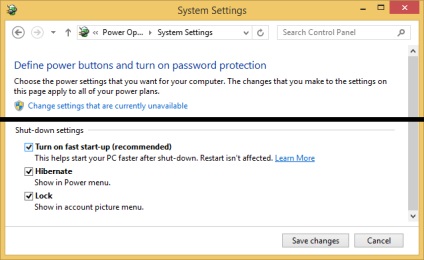
Letiltja a letöltött programokat
A Windows 8 jelentősen javított feladatkezelővel rendelkezik, amely gyors hozzáférést biztosít a kulcsfontosságú rendszerinformációkhoz, beleértve az indítási programokat is. A Windows 8 asztalon kattintson a jobb gombbal a tálcára, és válassza a Feladatkezelő parancsot. Kattintson a Részletek gombra a bal alsó sarokban, és kattintson az indítás fülre.
A nagy vagy közepes indítási hatású folyamatok letiltása javítja a rendszerindítási időt. Válassza ki a folyamatot, és kattintson a jobb gombbal jobbra vagy jobbra a Letiltás gombra, majd válassza a Letiltás parancsot.
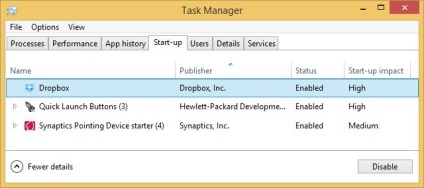
Letiltja a hardver indítását
A Windows indításkor automatikusan több szolgáltatást indít, amelyek közül néhány nem feltétlenül szükséges.
Nyomja meg a Windows + R billentyűkombinációt a Futtatás párbeszédpanel megnyitásához. Írja be az MSCONFIG parancsot, és kattintson az OK gombra.
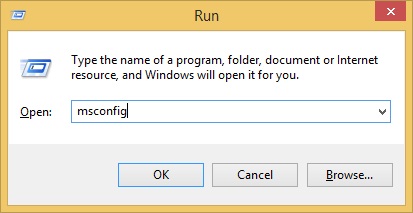
A Rendszerbeállítások kapcsolót a Szolgáltatások fülön. Itt letilthatja az összes olyan szolgáltatást, amelyre nincs szüksége. Legyen óvatos a Microsoft hardverével kapcsolatos szolgáltatásokkal és szolgáltatásokkal kapcsolatban; a legjobb, ha egyedül hagyja őket.
Ehhez a teszthez kikapcsoltam a Computer Browser és a Windows Media Player hálózati megosztását.
Remélem ez segít.
Tisztelettel,
lokesh